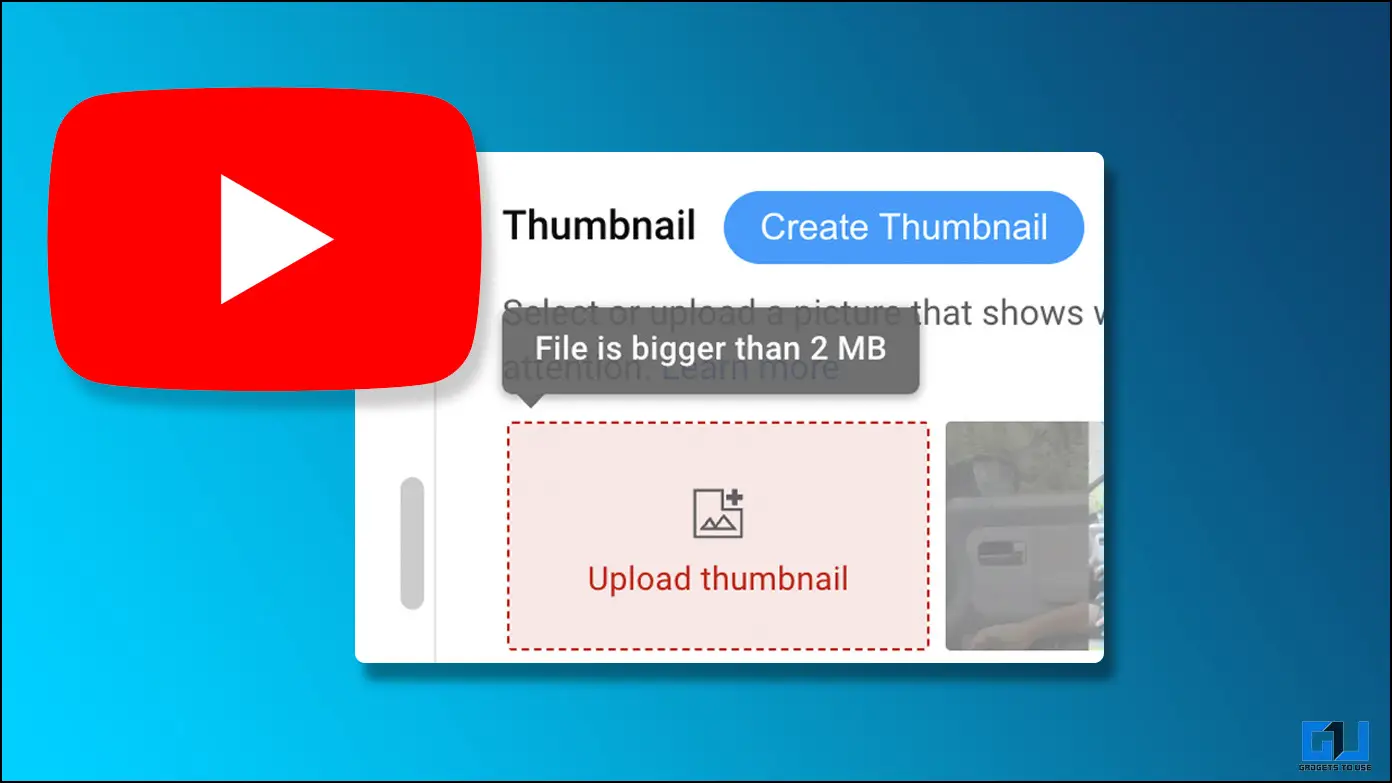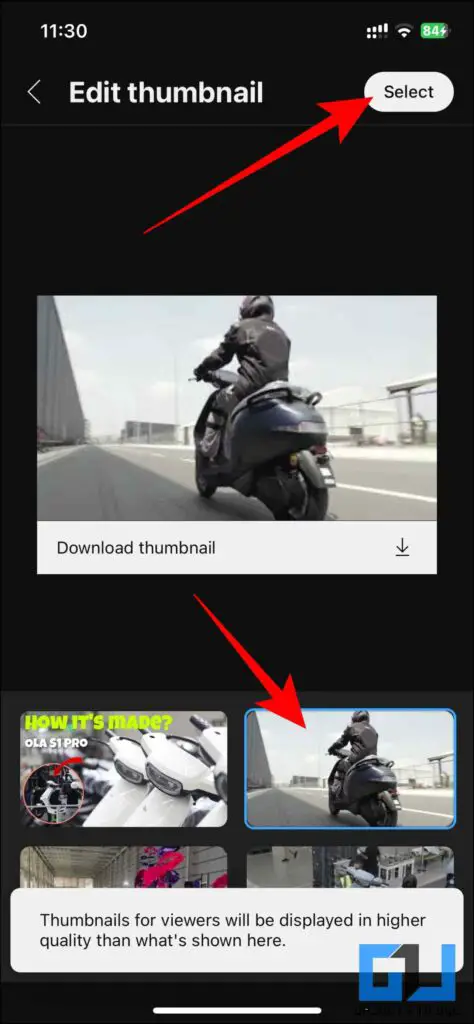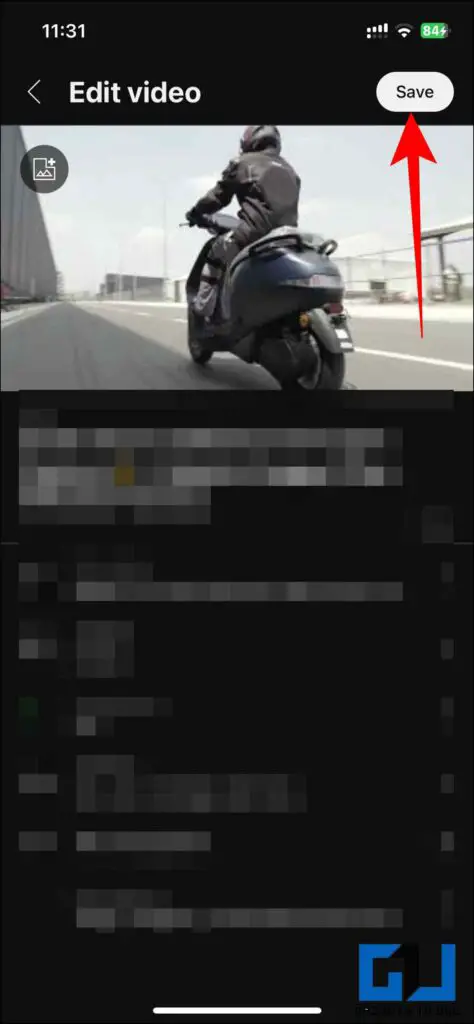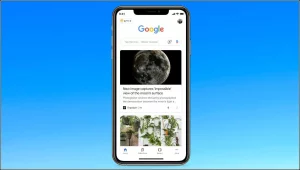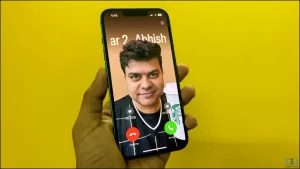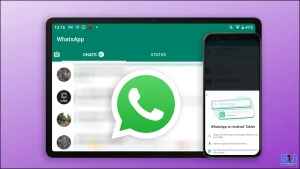YouTube 제작자이고 2MB를 초과하는 미리보기 이미지를 업로드하지 못하는 경우, 이 문서에서는 2MB를 초과하는 YouTube 미리보기 이미지 오류를 수정하는 간단한 해결 방법을 안내합니다. 한편, 흐릿하거나 픽셀화된 YouTube 미리보기 이미지를 수정하는 방법 문서도 참조할 수 있습니다.
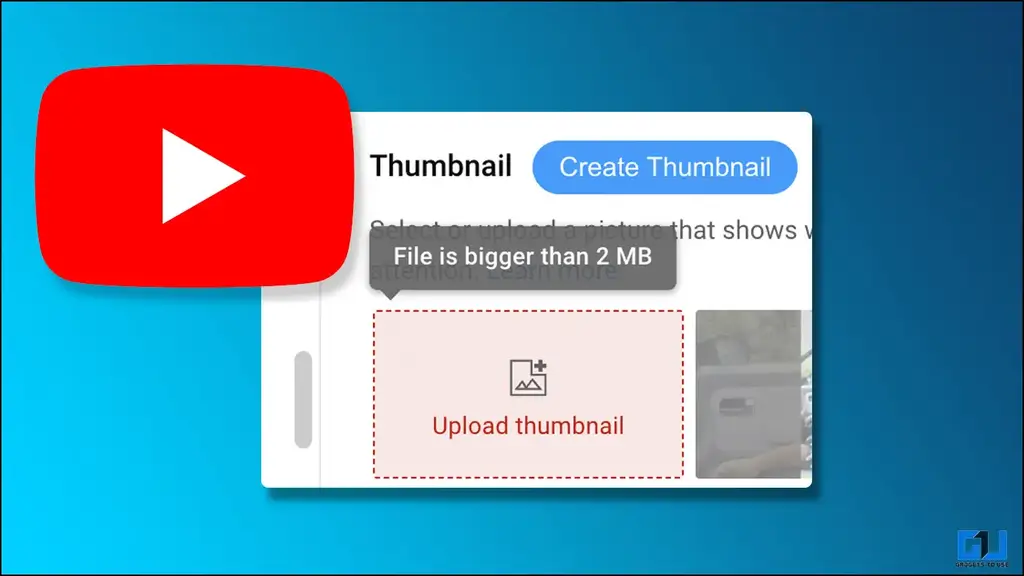
2MB보다 큰 YouTube 썸네일 오류 수정 방법
목차
YouTube에서는 맞춤 미리보기 이미지를 업로드하여 ‘클릭률’을 높이고 동영상에 개성을 더할 수 있습니다. 맞춤 미리보기 이미지를 업로드하는 동안 ‘2MB보다 큼’ 오류가 발생한 경우, 아래에 언급된 수정 방법을 통해 동일한 오류를 해결할 수 있습니다.
방법 1 – 스마트폰에서 YouTube 스튜디오 앱 사용
스마트폰의 YouTube 스튜디오 앱을 사용하여 2MB 제한을 우회할 수 있다는 사실을 알고 계셨나요? 아래 단계를 따르세요.
1. 유튜브에 동영상을 업로드하고 랜덤 썸네일 을 클릭하고 비공개로 유지합니다.
2. 로 이동합니다. YouTube 스튜디오 앱 에 접속하여 방금 업로드한 동영상을 클릭합니다.
3. 를 탭합니다. 편집 아이콘.

4. 이제 그림 아이콘 을 클릭하고 썸네일을 선택합니다.

5. 다음으로 선택 및 저장 it.
이를 통해 2MB보다 큰 미리보기 이미지를 추가할 수 있습니다.
방법 2 – 이미지를 JPEG 형식으로 변환하기
YouTube에서 썸네일 크기 오류를 수정하는 또 다른 쉬운 방법은 이미지를 JPEG 형식으로 변환하는 것입니다. JPEG 이미지는 일반적으로 PNG 이미지에 비해 크기가 작기 때문입니다. Windows PC에서 이를 수행하는 방법은 다음과 같습니다.
1. 다음에서 이미지를 엽니다. Microsoft 그림판 를 클릭하고 파일.
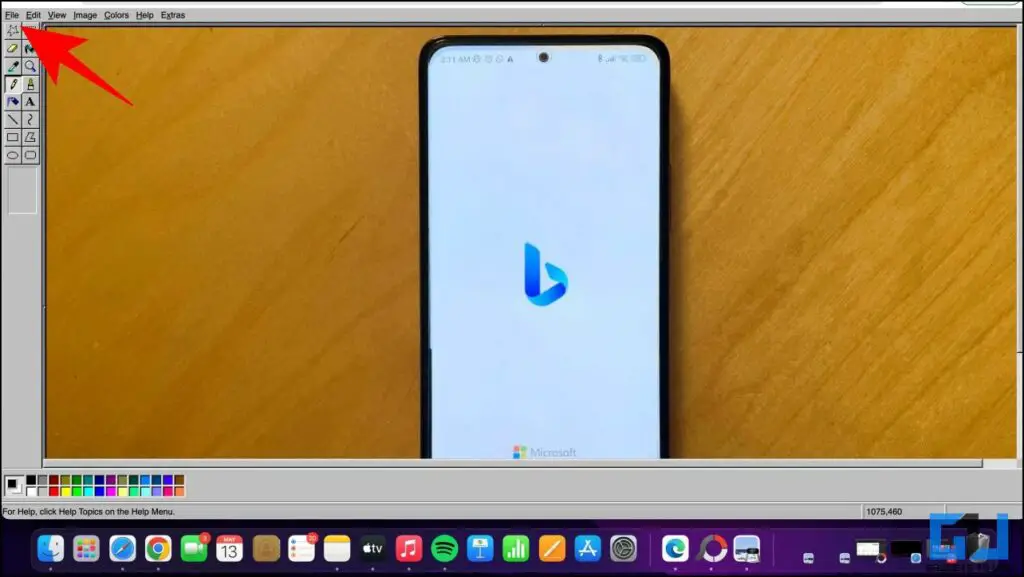
2. 이제 다른 이름으로 저장.
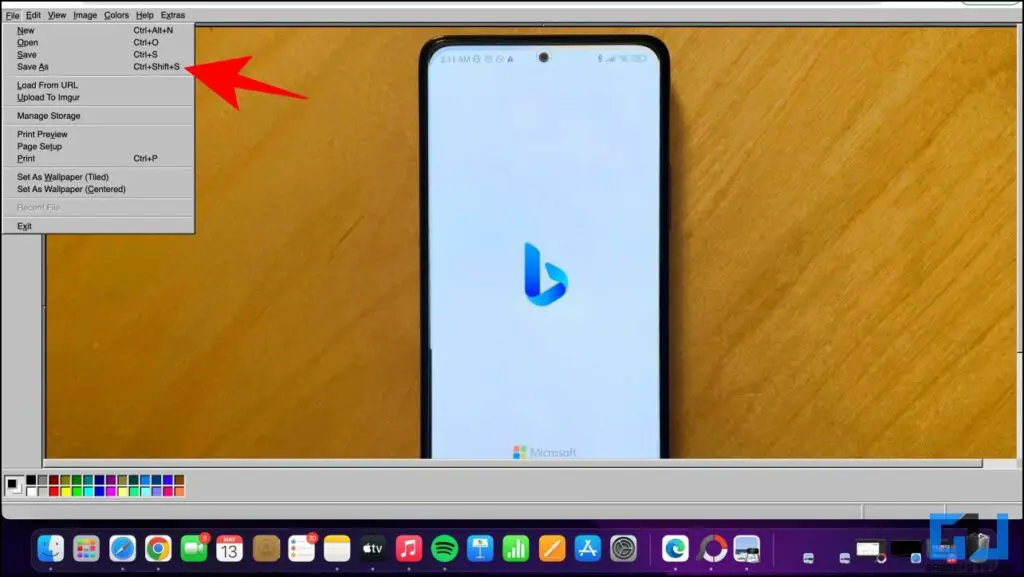
3. 이미지 형식을 JPEG로 선택한 후 저장 버튼을 클릭합니다.

이렇게 하면 이미지의 크기가 줄어들어 2MB 미만이 될 가능성이 높습니다.
방법 3 – Mac에서 미리보기 사용
Mac 사용자라면 내장된 이미지 미리 보기를 사용하여 이미지 품질을 쉽게 줄일 수 있습니다. 방법은 다음과 같습니다.
1. Mac에서 이미지를 엽니다. 미리보기 애플리케이션을 사용하여 이미지를 열고 있는지 확인합니다.
2. 이동 파일 을 클릭하고 복제. 이렇게 하면 다른 창에 이미지의 복사본이 생성됩니다.
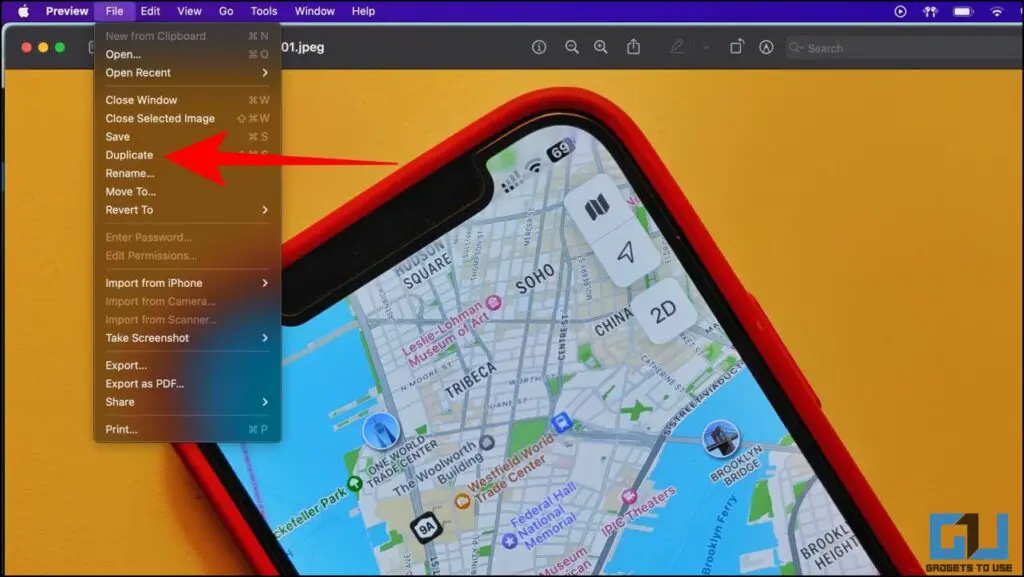
3. 이동 파일 를 클릭하고 저장.
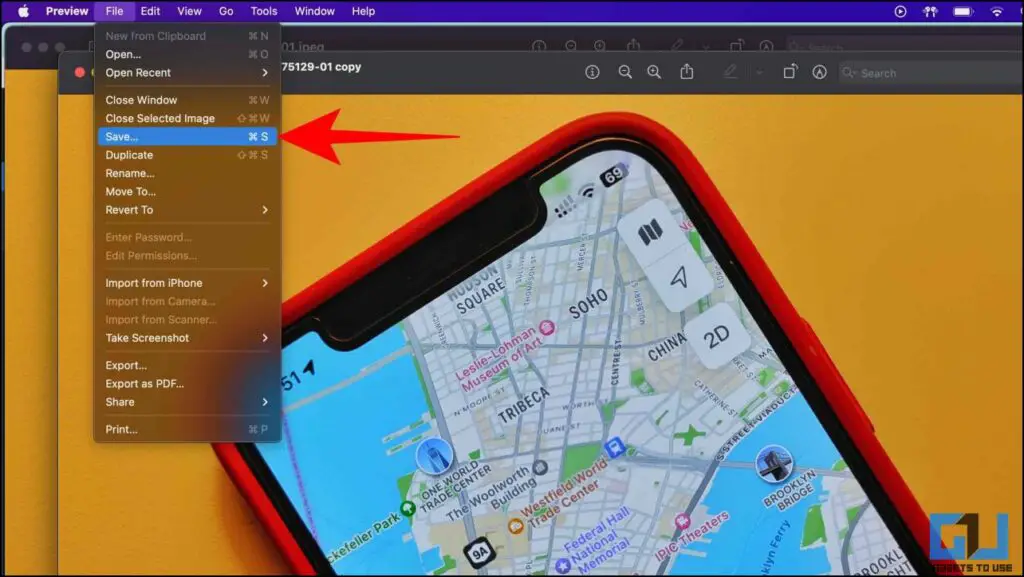
4. 이제 원하는 파일 이름을 변경하고 스크롤 막대를 드래그합니다. 을 품질 아래로 드래그하여 크기가 2MB 이하가 될 때까지 이동합니다.
5. 를 클릭합니다. 저장 를 클릭하여 복사한 이미지를 저장합니다.
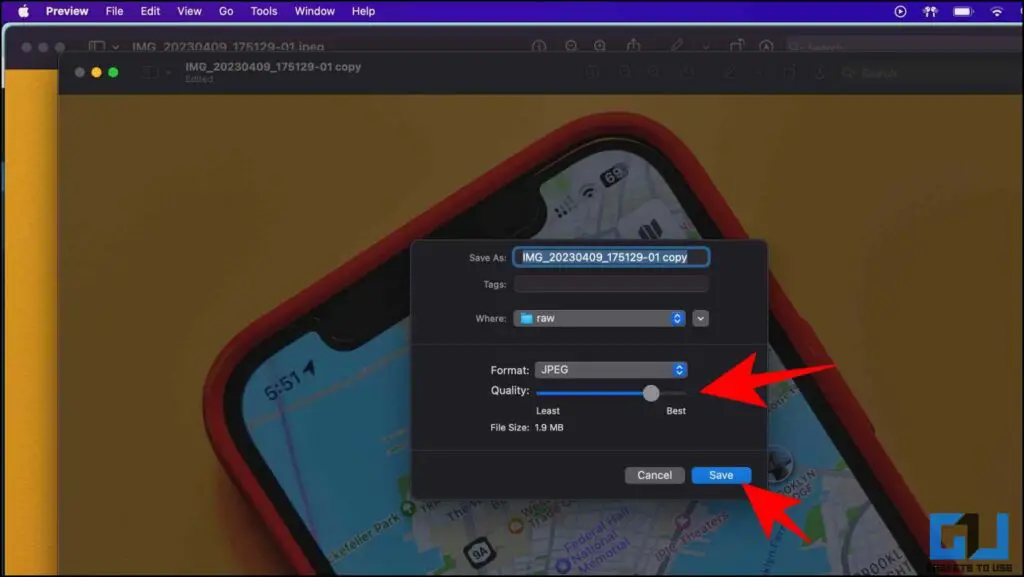
이제 YouTube에서 새 이미지를 미리보기 이미지로 성공적으로 사용할 수 있습니다.
방법 4 – 타사 앱 사용
이미지 크기를 압축할 수 있는 Photoscape X와 같은 타사 편집 앱의 도움을 받을 수도 있습니다. 방법은 다음과 같습니다:
1. 다운로드 포토스케이프 X 앱 을 다운로드하세요.
2. 이미지 선택 를 선택하고 저장.
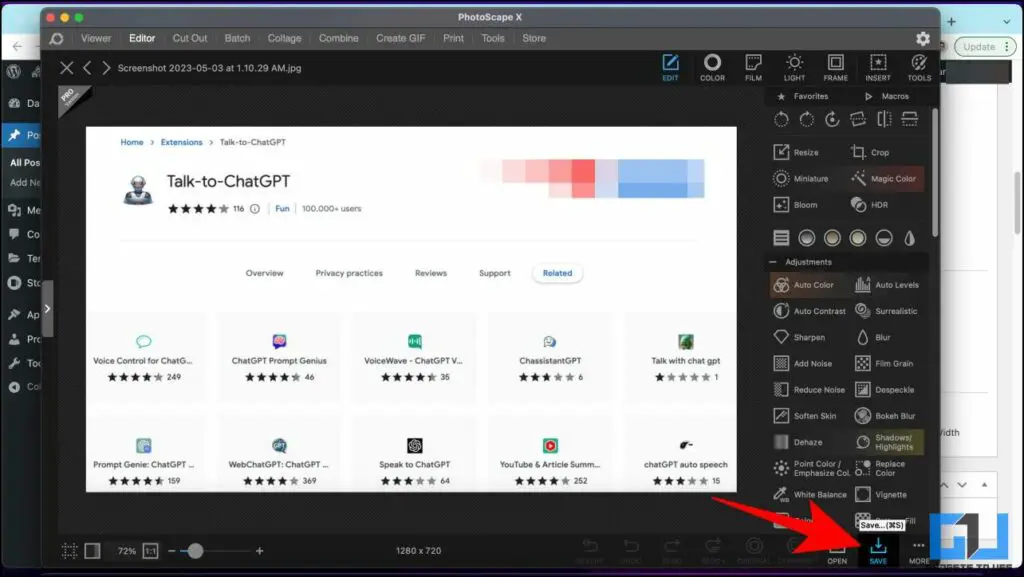
3. 스크롤 막대를 드래그합니다. 을 품질 아래에서 크기가 2MB 이하가 될 때까지 드래그합니다.
4. 저장 를 클릭하고 이미지 형식이 JPEG인지 확인합니다.
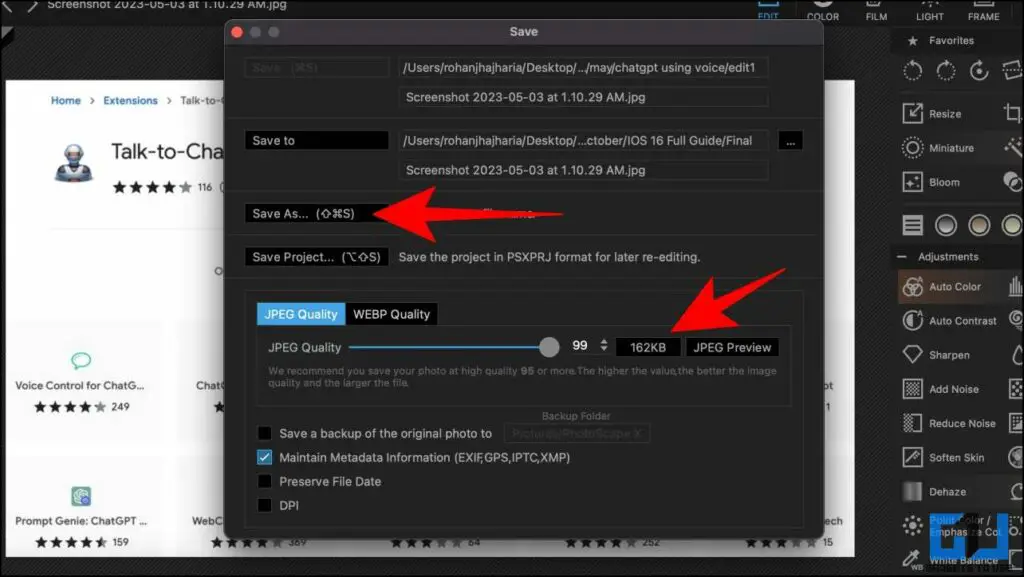
이제 YouTube에 새 이미지를 썸네일로 성공적으로 업로드할 수 있습니다.
방법 5 – 온라인 이미지 편집 도구 사용
이미지 크기를 압축할 수 있는 온라인 사진 편집 웹사이트가 있으며, YouTube 미리보기 이미지를 업로드할 때 2MB보다 큰 크기를 피할 수 있도록 도와줍니다.
1. 방문 온라인 이미지 크기 조정 웹사이트를 방문하세요.
2. 업로드 압축하려는 이미지를 업로드합니다.
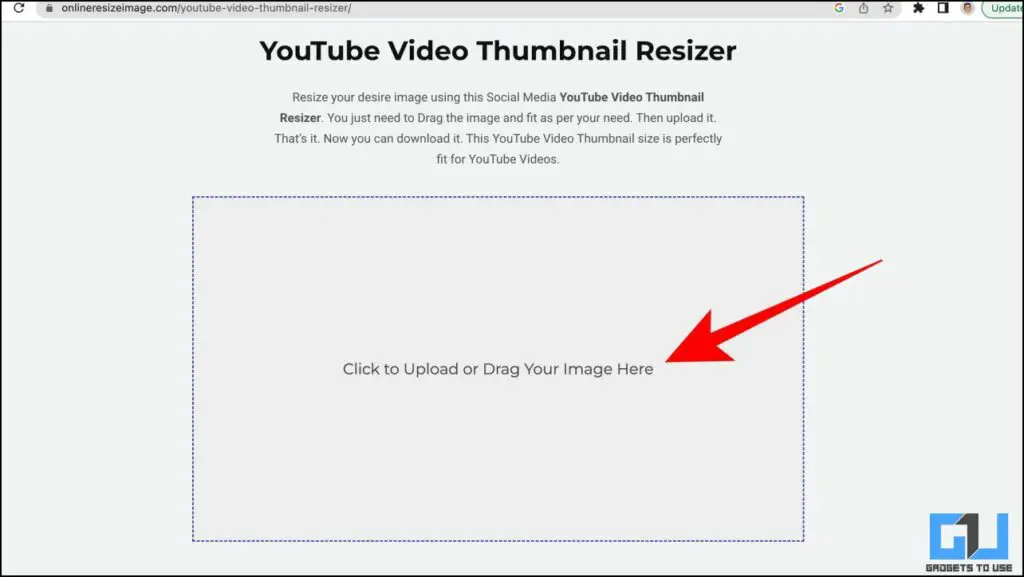
3. 클릭 를 클릭합니다. 를 클릭하여 휴대폰이나 PC로 다시 다운로드하세요.
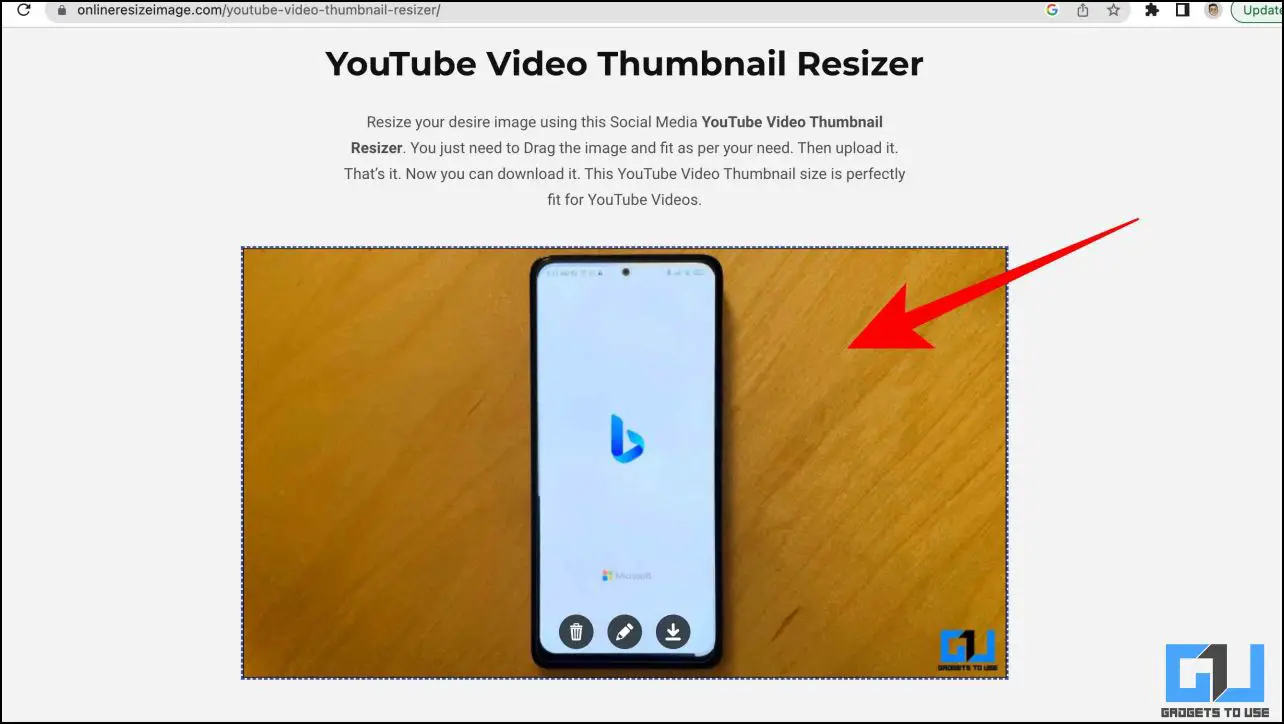
이제 이미지 크기가 압축되어 2MB 오류 없이 YouTube 미리보기 이미지로 사용할 수 있습니다.
자주 묻는 질문
Q. YouTube 썸네일 업로드 시 최대 파일 크기는 얼마인가요?
현재 YouTube에서는 썸네일을 최대 2MB까지만 업로드할 수 있습니다. 더 나은 환경을 위해 일반적으로 PNG보다 크기가 작은 JPEG로 업로드하는 것이 좋습니다.
Q. YouTube에 적합한 크기의 썸네일을 업로드하려면 어떻게 해야 하나요?
Canva와 같은 온라인 도구를 사용하여 YouTube 썸네일에 적합한 크기와 치수를 얻을 수 있습니다. 그러나 2MB보다 큰 오류가 발생하는 경우 위에 나열된 방법에 따라 업로드하는 YouTube 맞춤 미리보기 이미지의 크기를 압축하세요.
마무리
YouTube 미리보기 이미지를 업로드하는 동안 2MB를 초과하는 오류를 쉽게 해결할 수 있는 방법이 있습니다. 이 가이드가 도움이 되었다면 친구들과 공유해 주세요. 아래에 링크된 더 많은 기술 팁과 요령을 확인하세요. 더 많은 유용한 정보를 확인하시려면 ‘유용한 가젯’을 계속 지켜봐 주세요.
관심이 있으신가요?
- YouTube 단편에서 워터마크를 제거하는 7가지 방법
- 압축이나 품질 저하 없이 Instagram 사진, 동영상을 업로드하는 7가지 방법
- 온라인에서 PDF 크기를 무료로 압축하는 3가지 최고의 방법
- 고화질 YouTube 단편 동영상을 업로드하는 5가지 방법